CDR如何调整对象旋转变换的中心点
来源:网络收集 点击: 时间:2024-08-13【导读】:
在CDR中旋转变换是常用的操作,本经验讲解在CDR如何调整对象旋转变换的中心点品牌型号:联想 H61系统版本:Windows 7 旗舰版 6.1软件版本:CorelDRAW 2020 22.0.0.412 方法/步骤1/7分步阅读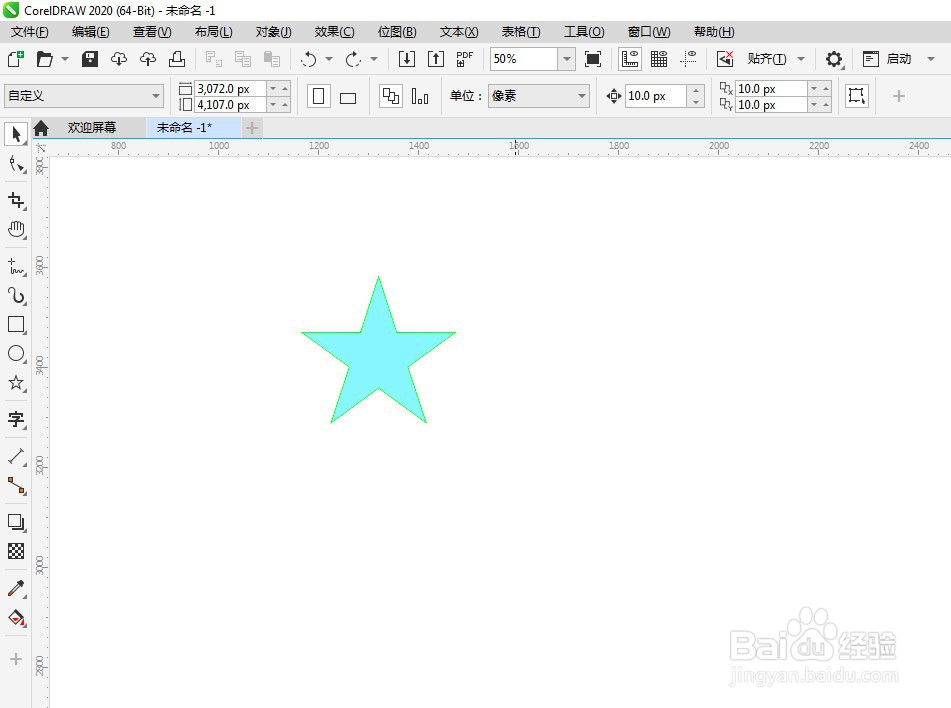 2/7
2/7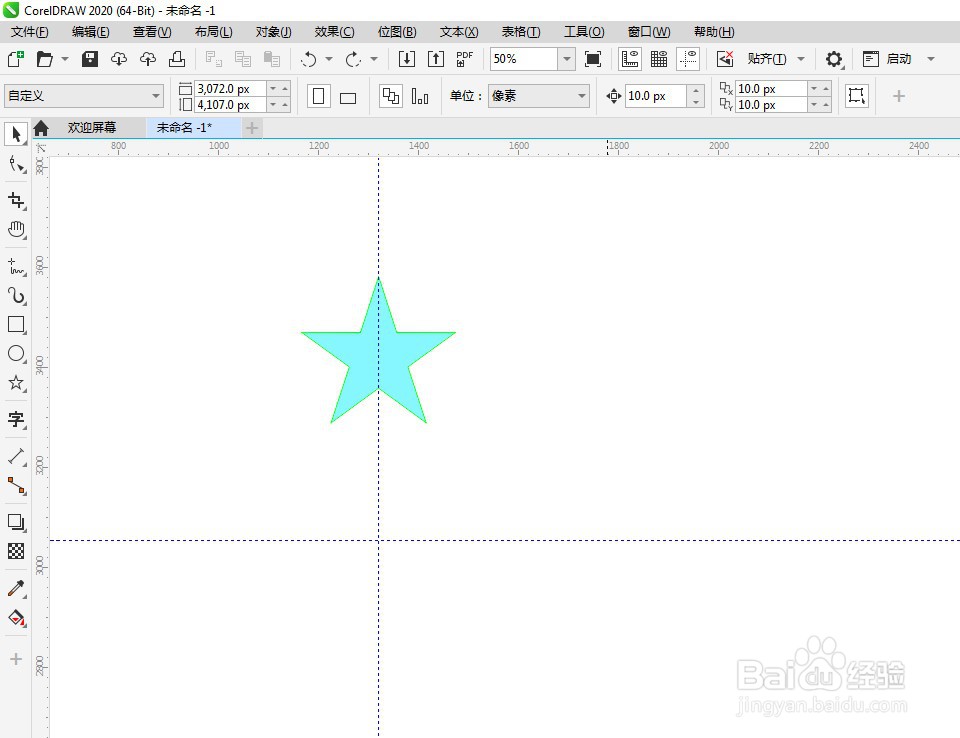 3/7
3/7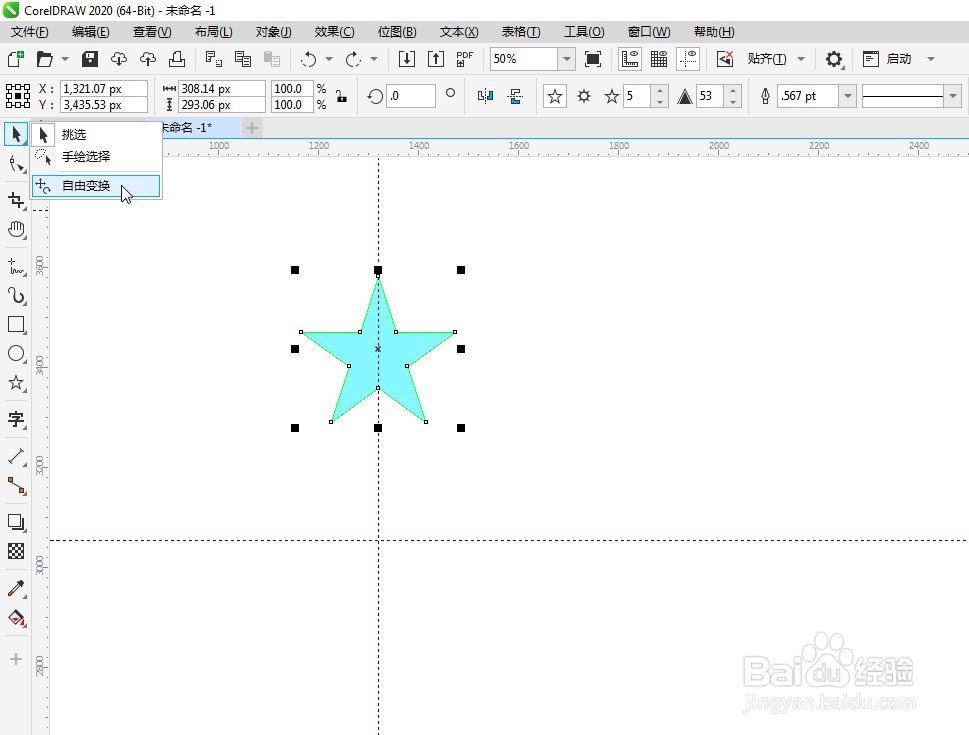 4/7
4/7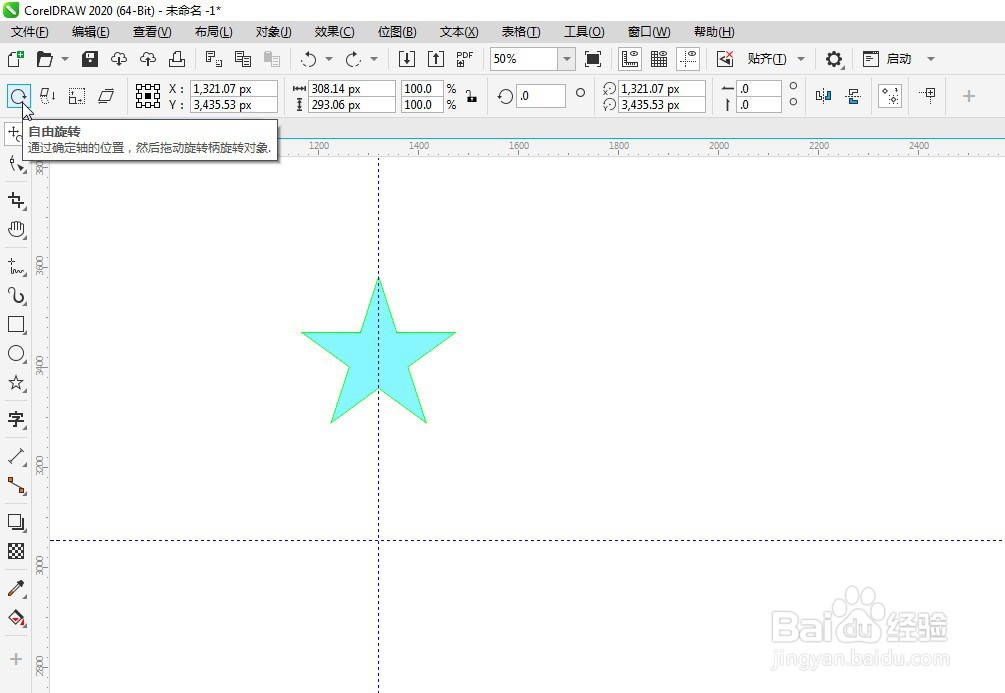 5/7
5/7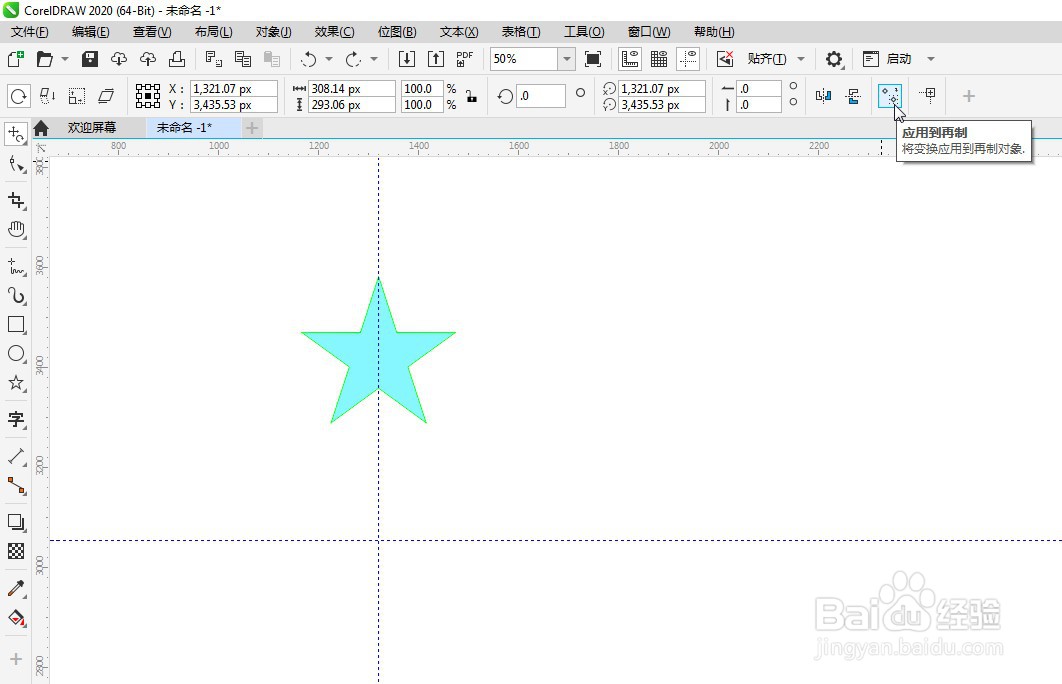 6/7
6/7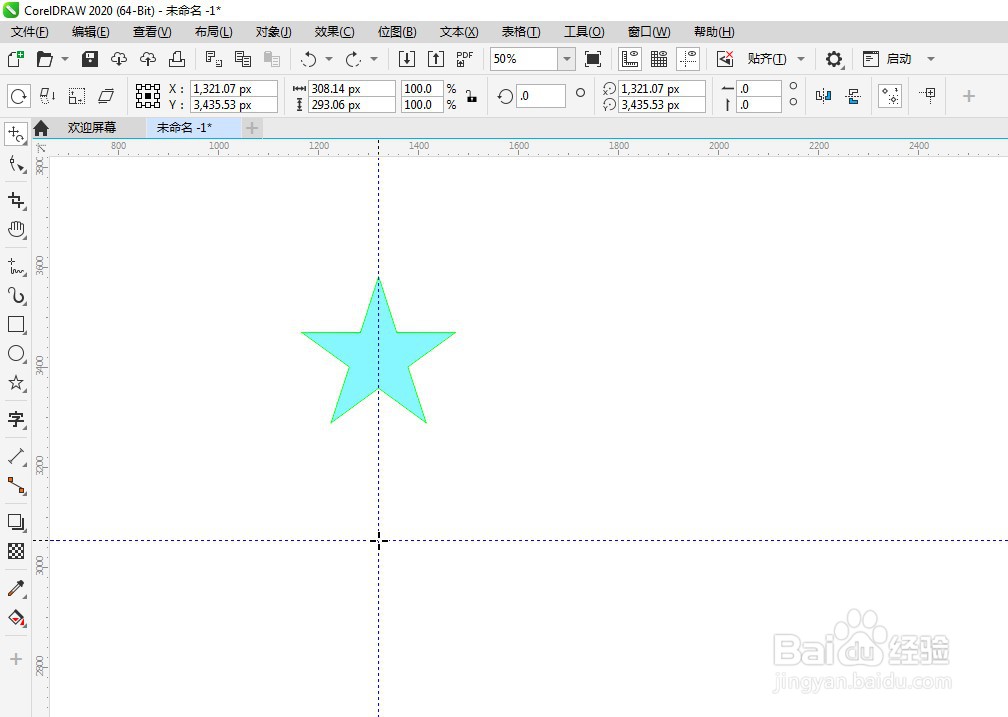
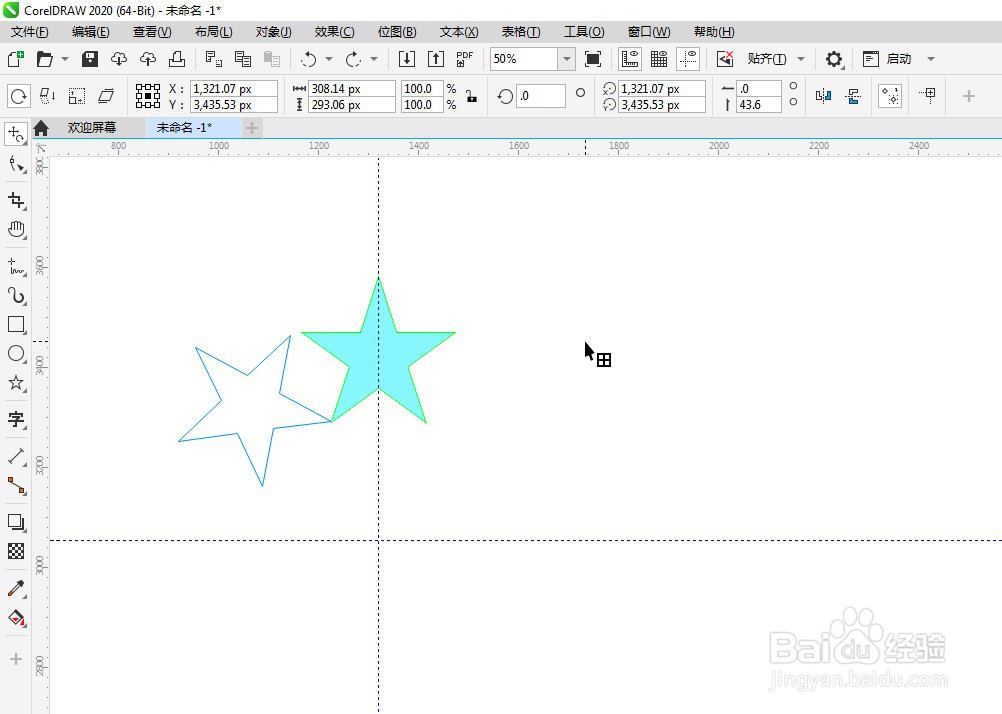
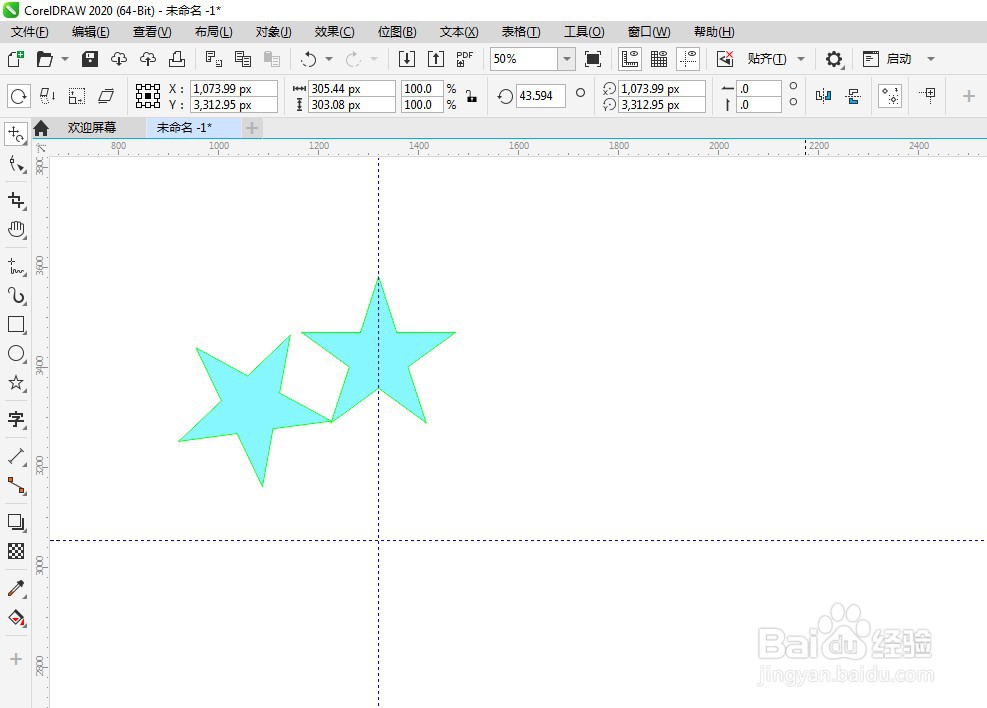 7/7
7/7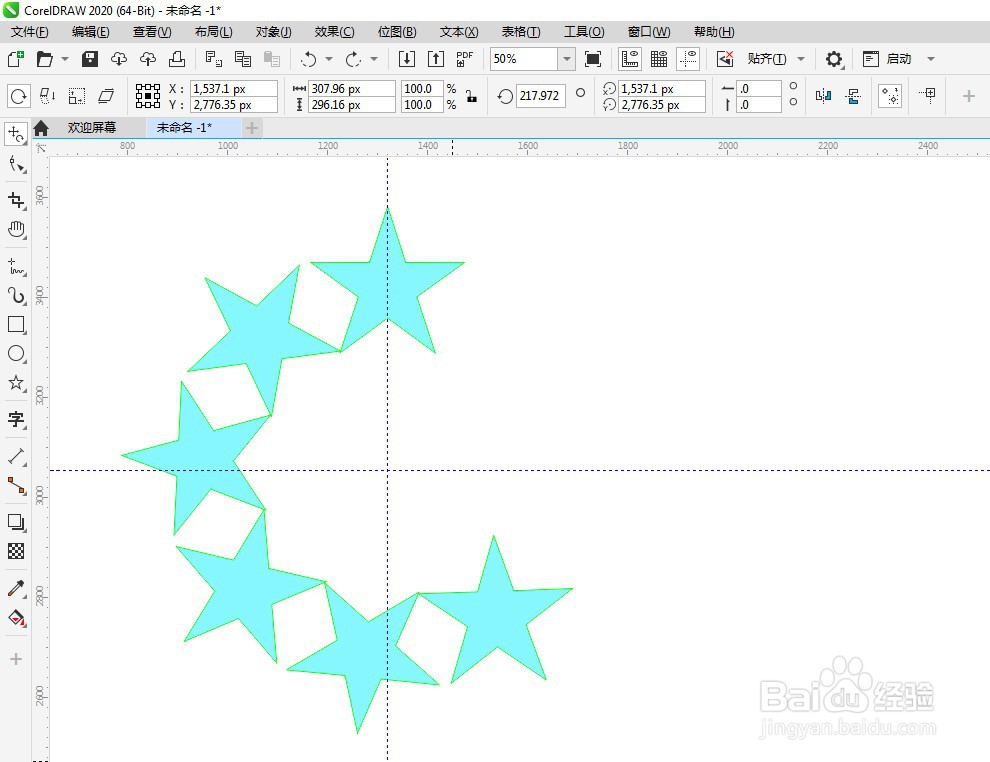
如下图所示,使用星形工具绘制出一个需要进行旋转变换的形状
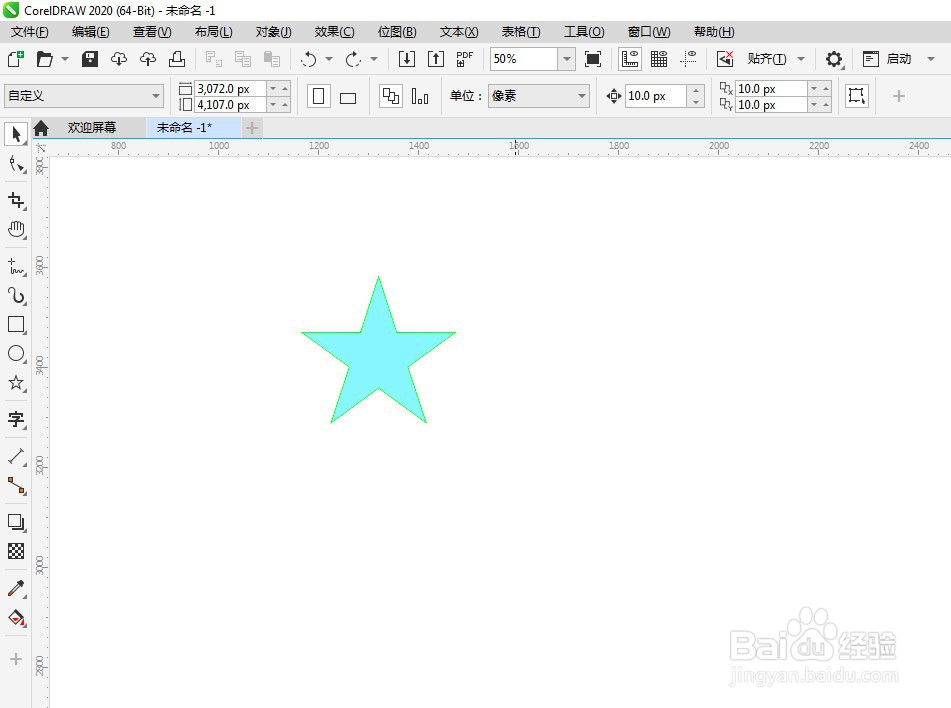 2/7
2/7在标尺栏拉出参考线,并且纵向和横向的参考线处于相交的状态,在这里,参考线重合交加的位置作为调整对象旋转变换中心点的位置
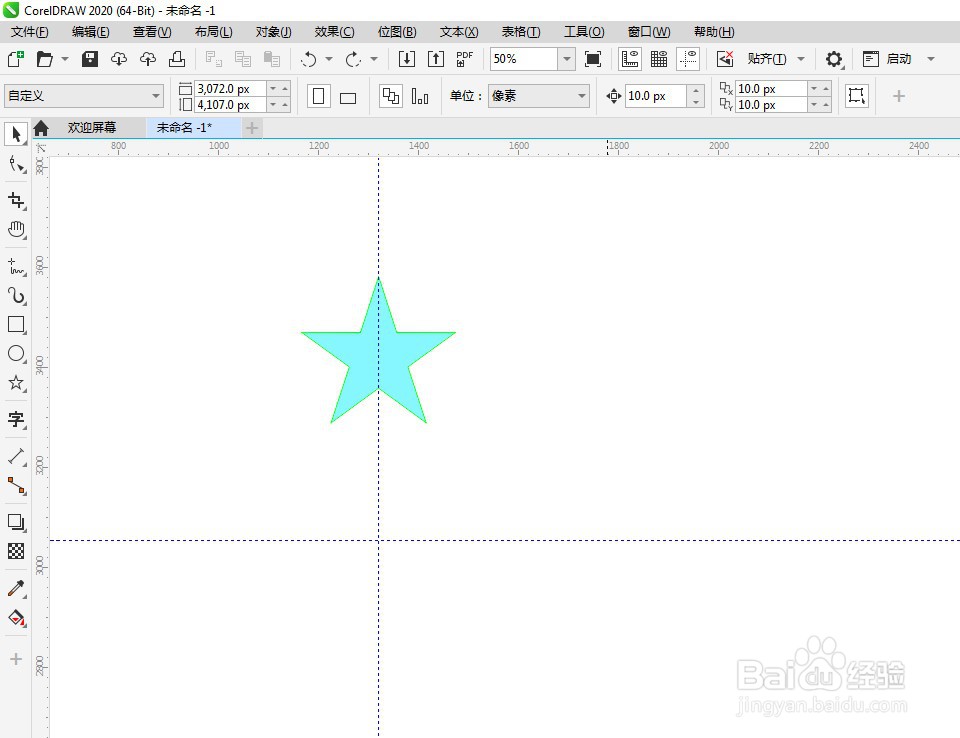 3/7
3/7用工具箱的第一个工具“选择工具”选择星形形状,接着按鼠标左键长按选择工具,这样向右会展开多余的工具选项,找到“自由变换工具”点击
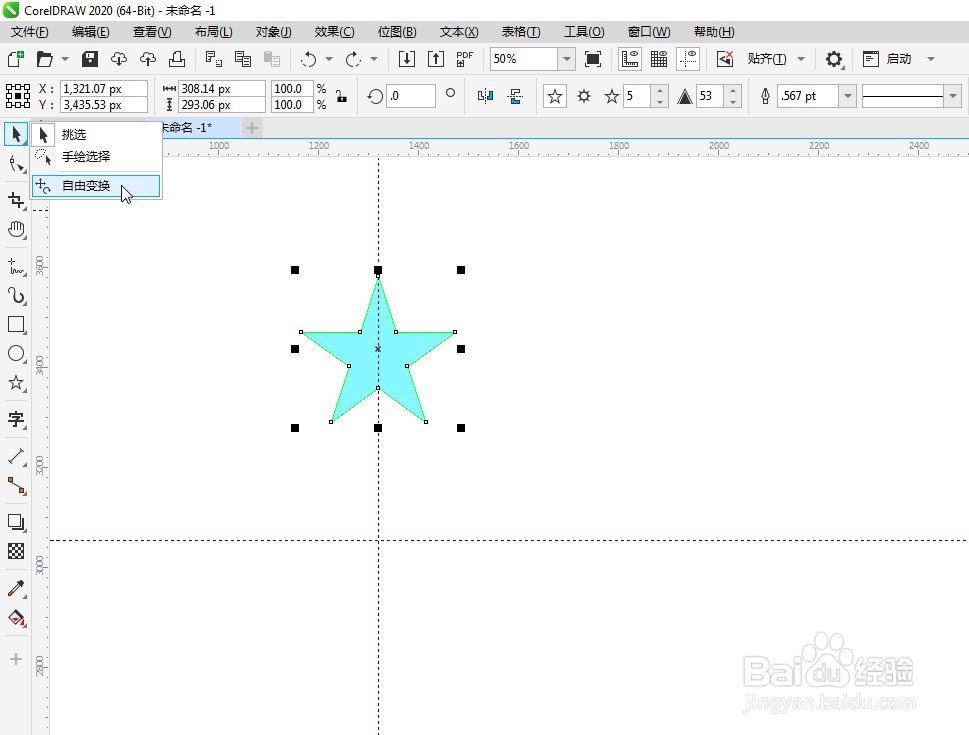 4/7
4/7在属性栏上方菜单,点击“自由旋转”按钮,这样可以自由去定义旋转变换的中心点的位置
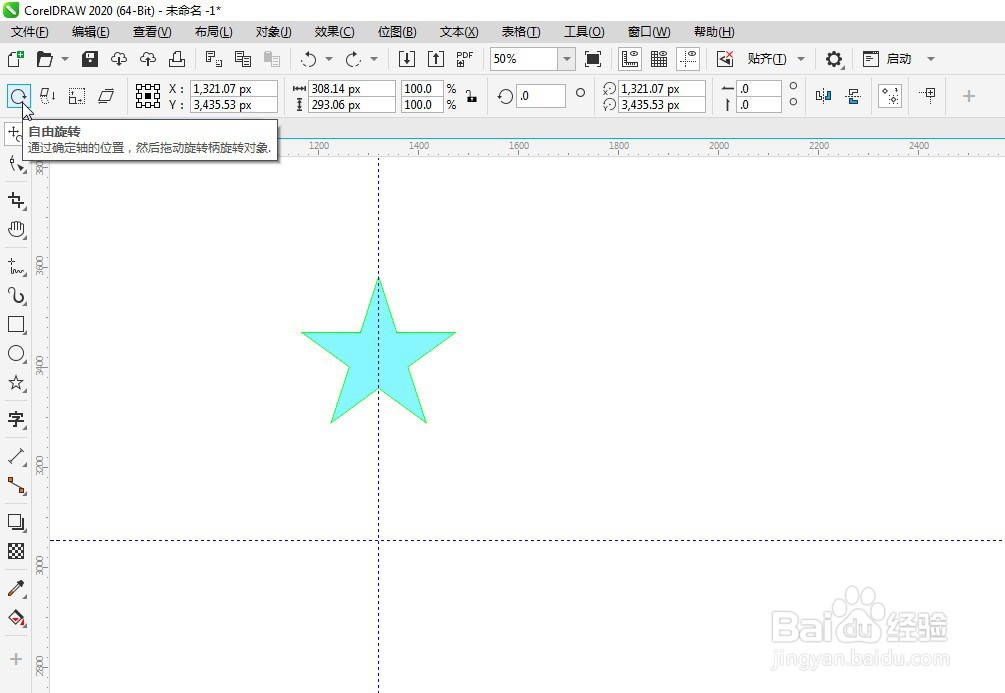 5/7
5/7属性栏上方还有一个“应用到再制”的按钮,这是什么意思呢?它的意思指,当它被点击选择时,旋转变换操作可将产生多个对象的副本,而原来的对象不进行位置上的变化。当它不被点击选择时,那旋转变换操作直接对原来的对象操作,原来的对象会发生位置上的变化。这里为了给大家演示效果,选择产生多个副本的形式,然后点击“应用到再制”的按钮,会出现一个框表示已经选择这种形式
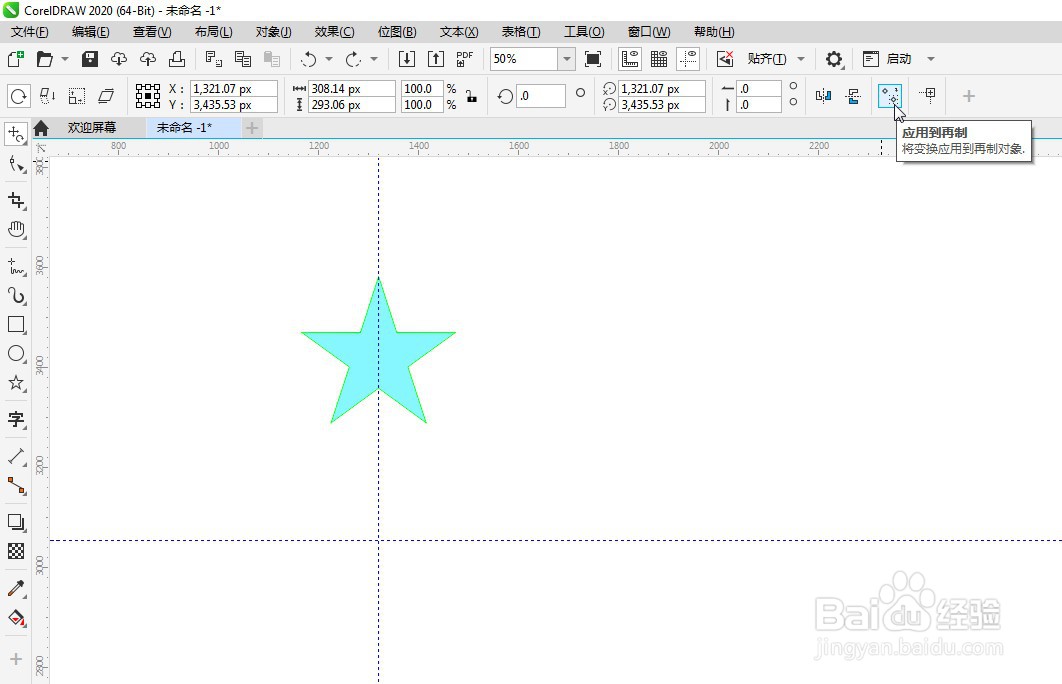 6/7
6/7鼠标光标定位在想要的中心点位置,按住鼠标左键,会出现一个虚线轴,随着轴方向位置的变化,对象发生了角度位置的变化,松开鼠标左键后,旋转对象将会停留在落地的位置
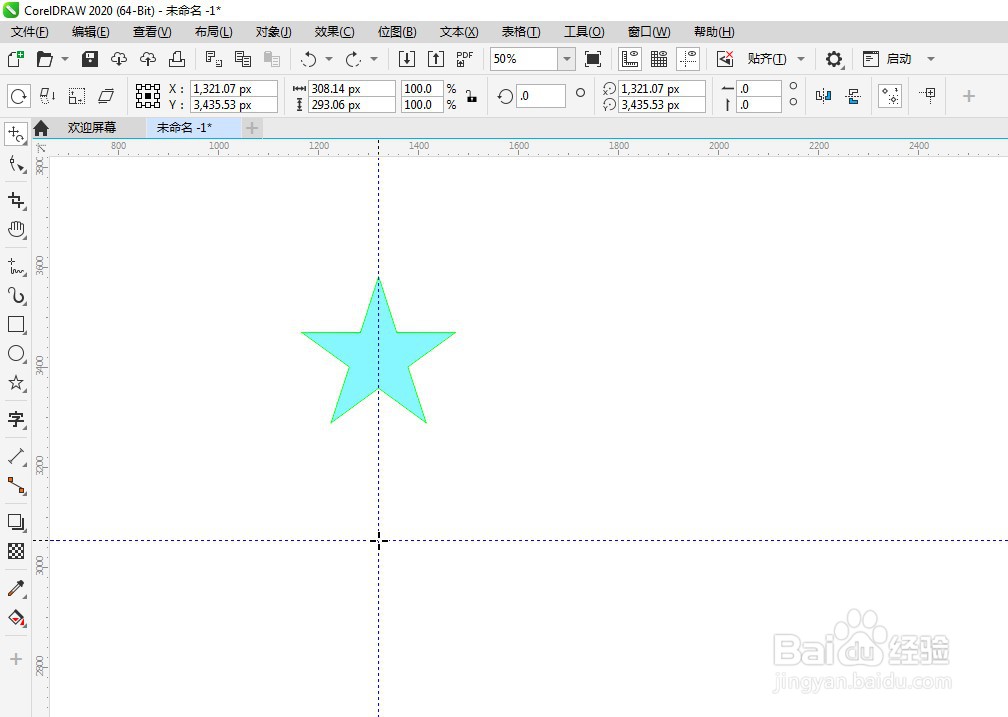
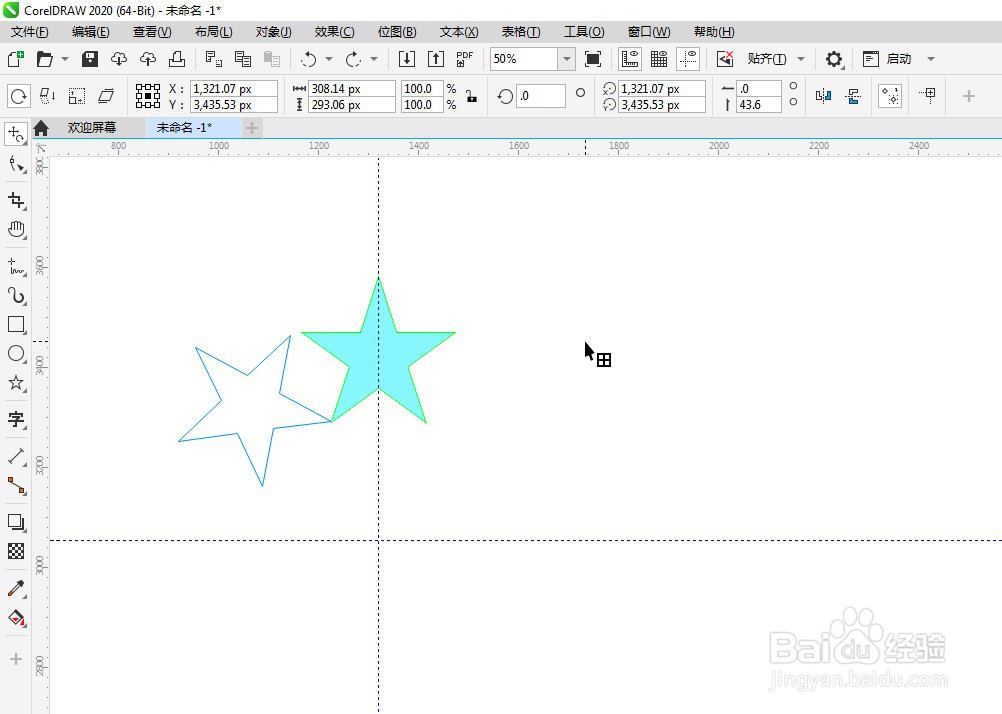
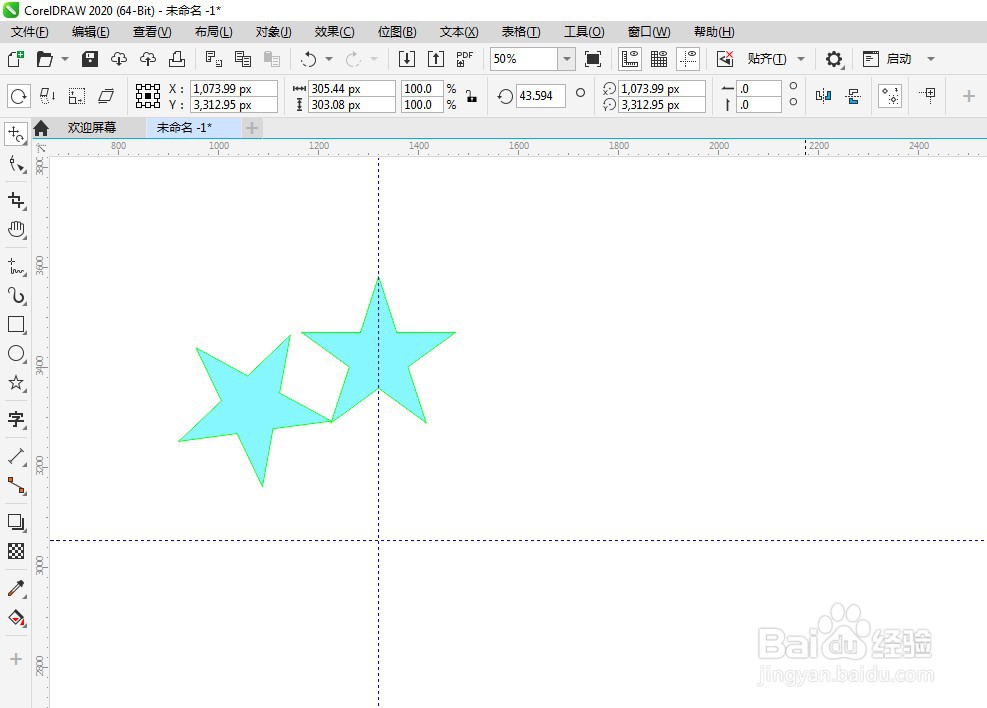 7/7
7/7当需要重复执行这种变换,按ctrl加D键即可重复复制并且旋转同样的角度
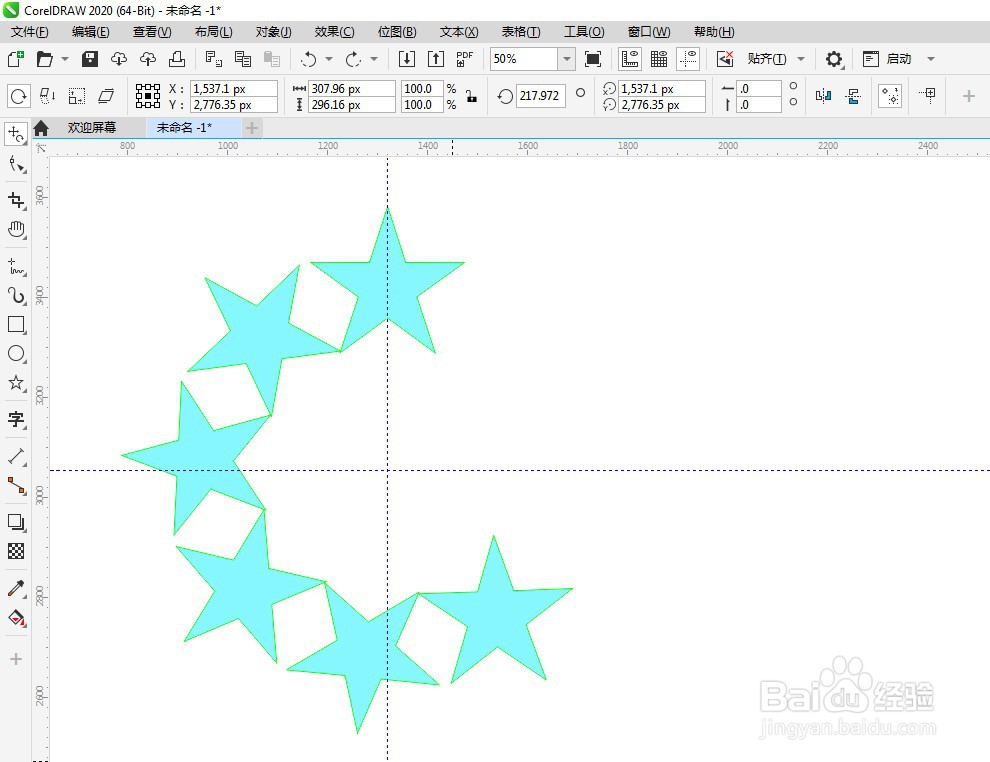
版权声明:
1、本文系转载,版权归原作者所有,旨在传递信息,不代表看本站的观点和立场。
2、本站仅提供信息发布平台,不承担相关法律责任。
3、若侵犯您的版权或隐私,请联系本站管理员删除。
4、文章链接:http://www.ff371.cn/art_1118857.html
上一篇:自费部分可以刷医保卡吗
下一篇:“得黄金百,不如得季布一诺”的意思
 订阅
订阅